 单机版管理软件使用手册Word文档下载推荐.docx
单机版管理软件使用手册Word文档下载推荐.docx
- 文档编号:20759335
- 上传时间:2023-01-25
- 格式:DOCX
- 页数:35
- 大小:1.83MB
单机版管理软件使用手册Word文档下载推荐.docx
《单机版管理软件使用手册Word文档下载推荐.docx》由会员分享,可在线阅读,更多相关《单机版管理软件使用手册Word文档下载推荐.docx(35页珍藏版)》请在冰豆网上搜索。
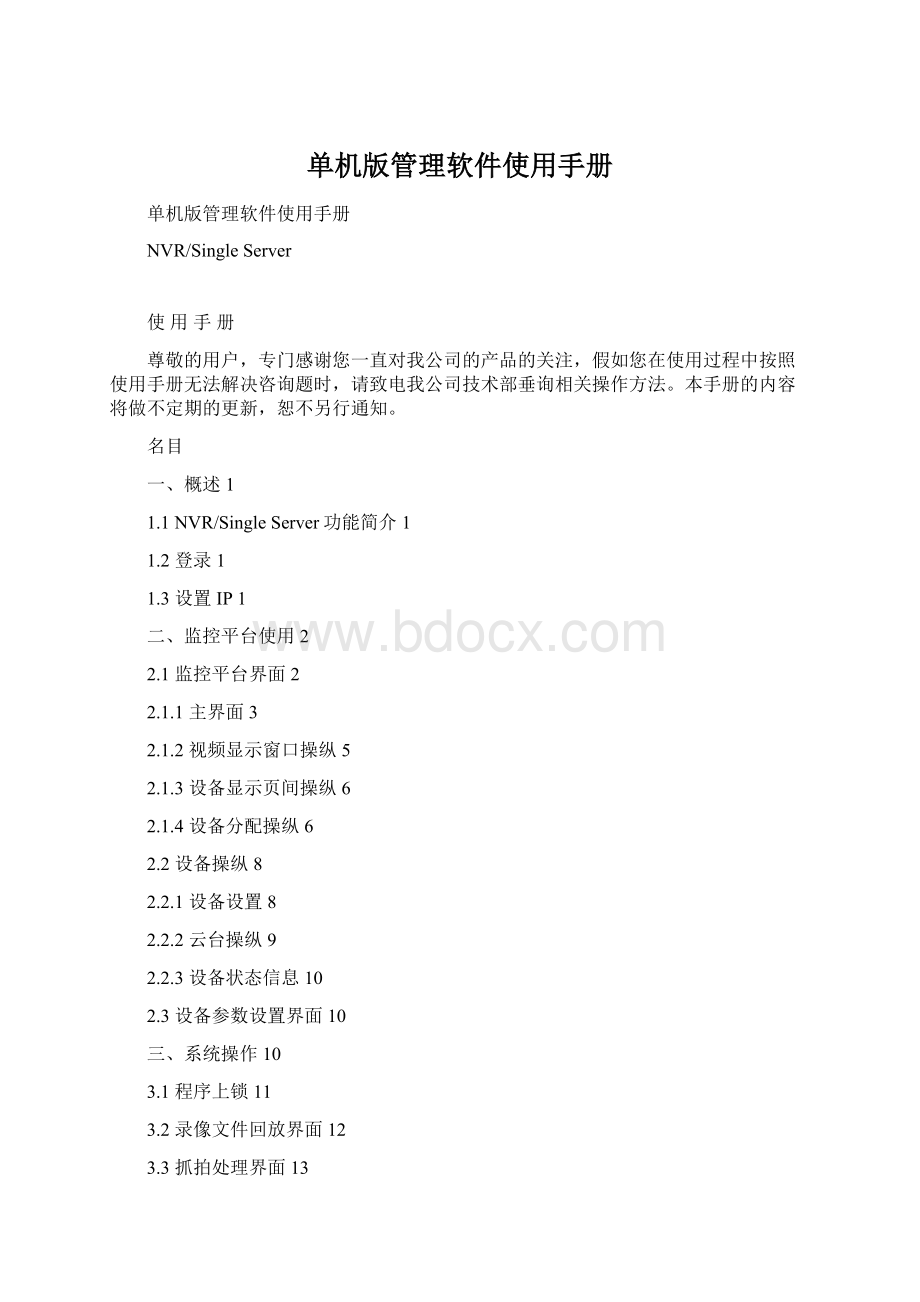
5.1报警设置21
5.2用户治理26
5.2.1设备端用户治理26
5.2.2系统用户治理26
六、IE客户端27
6.1IE客户端界面登陆27
6.2IE客户端界面操作29
七、外网IE访咨询31
一、概述
1.1NVR/SingleServer功能简介
NVR/SingleServer可治理7000系列和8000系列设备,支持对设备的扫瞄、录像、回放、治理等功能。
1.2登录
点击“系统操作”下的“程序解锁”按钮,弹出用户解锁登陆框,输入对应的用户名(admin)及密码(admin)后,点击“确定”即可进入软件操作界面(程序默认是上锁的,需要解锁才能进行参数设置)。
用户能够依照需要在安装完程序后修改用户admin(治理员)的密码口令和添加新的治理员、操作员、客户三种权限的用户,其中操作员与客户的权限有相应
限制。
1.3设置IP
进入软件操作界面,在通道上点击鼠标右键,弹出如图菜单:
点击‘网络配置’,进入IP设置界面,设置IP地址以及网关等,重启设备生
效,如图所示:
注:
只有NVR才有设置IP的功能,用于IE客户端的访咨询,单机版不需要用此功能
二、监控平台使用
2.1监控平台界面
监控界面包括监控主界面监控视频显示窗口、视频显示窗口操纵、设备操纵(设备设置、云台操纵、设备状态信息)。
在监控软件的标题栏内设置有当前使用日期和时刻,以便使用者把握监控现场的时刻。
2.1.1主界面
在系统用户登录窗口内输入正确的用户名及密码后,点击“确定”成功登陆后,即可进入软件操作主界面(如上图)
(1)查看或修改设备属性
在连接设备的通道上点击鼠标右键,弹出菜单,点击“修改设备属性”,选择“常规”,能够查看设备信息(包括设备类型,设备描述,用户名称,用户密码,设备通道,预览码流,录像码流),如图所示:
当设备密码与软件密码不一致时,可通过修改如图用户密码为设备密码
当设备类型为Neitway8×
×
1时,可选择预览码流和录像码流为主码流或次码流。
(2)设置打算录像
在连接设备的通道上点击鼠标右键,弹出菜单,点击“修改设备属性”,选择“录像打算”,能够设置打算录像,如图所示:
(3)设置报警打算
在连接设备的通道上点击鼠标右键,弹出菜单,点击“修改设备属性”,选择“报警打算”,能够设置报警录像,如图所示:
(4)录像备份
在通道上点击鼠标右键,弹出菜单,点击“录像备份与删除”,弹出如图对话框:
2.1.2视频显示窗口操纵
视频显示窗口操纵面板功能按钮如上图所示(从左至右、从上至下)包括“单分格”、“四分格”、“六分格”、“八分格”、“九分格”、“十分格”、“十六分格”、“二十五分格”、“三十六分格”、“六十四分格”、“一百分格”、“全屏”、“标题显示开关”、“上一屏”、“下一屏”。
“单分格”、“四分格”、“六分格”、“八分格”、“九分格”、“十分格”、“十六分格”、“二十五分格”、“三十六分格”、“六十四分格”、“一百分格”:
设置监控视频显示窗口一屏显示设备视频通路数量,分不代表监控视频显示窗口一屏显示设备视频1、4、6、8、9、10、16、25、36、64、100通路。
“全屏”:
实现监控视频显示窗口覆盖整个显示器屏幕(请用鼠标左击视频窗口或快捷键“Ctrl+Q”进行切换)。
“标题显示开关”:
是否在监控视频窗口各个设备视频通路上方显示设备状态信息栏。
“上一屏”:
因该组一屏未能显示完所有设备视频而分多页显示,显示当前显示设备视频页的上一屏。
“下一屏”:
因该组一屏未能显示完所有设备视频而分多页显示,显示当前显示设备视频页的下一屏。
注:
“单分格”…“一百分格”会依照设备支持的通道数相应置为不可用状态
NVR每组最多可设置16个通道,最多可有12个组。
2.1.3设备显示页间操纵
设备显示页操纵面板
设备显示页面板功能按钮或控件(上图所示)包括“上一组”、“下一组”、“轮巡显示间隔跳转时刻”、“循环显示开关”
“上一组”:
视频显示上一组设备的视频页
“下一组”:
视频显示下一组设备的视频页
“循环显示间隔跳转时刻”:
视频显示页循环跳转的间隔时刻(以“秒”为单位)
“循环显示开关”:
是否开启视频显示页循环显示跳转功能
2.1.4设备分配操纵
设备分配操纵面板(上图所示)要紧显示已分配组的设备列表和接入系统网络但未被分配的设备列表。
(1)查看已分配的设备列表框
鼠标点击列表框内的“+”能够查看已分配的设备列表。
(2)查看未被分配的设备列表框
鼠标点击列表框内的“+”能够查看已接入网络环境但还未分配的设备列表。
(3)批量添加
能够把搜索到的未分配设备批量添加到通道中。
(4)搜索
点击“搜索”按钮,搜索已接入网络但还未分配组的设备,并将搜索到的设备显示在“设备列表”内的“未分配设备组”内。
(5)添加设备到监控视频显示窗口
●从“未分配设备”列表中鼠标左键点击选中设备,将其拖入监控视频显示窗口中所要显示的位子,松开鼠标左键,系统将自动连接该设备,即可在监控视频显示窗口看到该设备传来的视频图像,同时能够在NewGroup中显示该设备。
●手动添加设备
将鼠标放在无视频通道右击“手动添加设备”弹出如下窗口:
选择“IP方式”当设备在线时,输入设备IP地址和对应端口号即可;
选择“序列号方式”用于内网中当设备在线,且开启主动注册,路由器也开启UPNP时,可通过输入设备序列号的方式添加设备,一样用于外网访咨询。
2.2设备操纵
该操纵功能包括设备设置、云台操纵、设备状态信息显示三个功能模块。
2.2.1设备设置
(1)设备设置面板
设备设置面板(如上图)功能按钮包括“连接设备/断开连接”、“删除设备”、“抓拍图片”、“开关录像”、“开关声音”、“开关对讲”、“开关报警”、“设备参数”。
“连接设备/断开连接”:
操纵监控视频显示窗口中所选设备的连接与断开。
“删除设备”:
清除(删除)监控视频显示窗口中所选设备。
“抓拍图片”:
对监控视频显示窗口中所选设备进行抓拍现场操作。
“开关录像”:
操纵监控视频显示窗口中所选设备是否打开录像功能,并显示录像状态(按下时即为打开)。
“开关声音”:
操纵是否打开显示监控视频显示窗口中所选设备的语音功能(按下时即为打开)。
“开关对讲”:
操纵是否打开显示监控视频显示窗口中所选设备的对讲功能(按下时即为打开)。
“开关报警”:
操纵并显示监控视频显示窗口中所选设备是否打开报警功能、状态(按下时即为打开)。
“设备参数”:
进入对显示监控视频显示窗口中所选设备的参数设置界面。
2.2.2云台操纵
(1)云台操纵面板
云台操纵面板(如上图)包括云台方向操纵(上、下、左、右、左上、左下、右上、右下、巡航)、预置位操纵(设置预置位、调用预置位)、镜头操纵(光圈、变焦、缩放)、色彩调剂(亮度、对比度、饱和度、色度、复位)
(2)云台方向操纵
上、下、左、右、左上、左下、右上、右下:
操纵云台方向转动
巡航:
操纵云台按云台已设置储存好的预置位轮番转动
(3)预置位操纵
设置预置位:
记录云台的位置
调用预置位:
调转到已记录的云台位置
(4)镜头操纵
光圈:
调整镜头的光圈大小,改善光线进入量
变焦:
调整成像的远近
缩放:
调整成像的大小
(5)色彩调剂
亮度:
调整成像的亮度,数值范畴:
0~255,默认设置:
110
对比度:
调整成像的对比度,数值范畴:
140
饱和度:
调整成像的饱和度,数值范畴:
色度:
调整成像的色度,数值范畴:
0
复位:
复原到默认的亮度、对比度、饱和度、色度
2.2.3设备状态信息
设备状态栏显示成效
设备状态栏显示的信息依次为:
监控视频显示窗口显示位置、设备描述、对讲状态、报警状态、录像是否开启、语音功能是否开启。
2.3设备参数设置界面
可参照本公司提供的7000和8000系列设备使用手册
三、系统操作
包括程序上锁、录像文件回放、抓拍处理、切换用户登录、用户密码修改、日志查询、系统参数设置、退出程序八个功能模块。
3.1程序上锁
该功能实现禁止对软件设置和所连接设备的所有设置操作,当点击“程序上锁”,点击“确定”后,“程序上锁”按钮将自动改为“程序解锁”,当点击“程序解锁”将弹出如下图所示的窗体,填写上锁者口令后,点击“确定”即可解锁。
3.2录像文件回放界面
该功能实现对录像文件的搜索查找和播放,点击“回放文件”将弹出如下窗口,
对“录像类型”、“OSD选择”、“日期”“时刻范畴”依次选择好选项后,点击“搜索”,在文件列表栏当中,将显示出符合搜索条件的所有录像文件的个数,文件信息包括文件名称和储存的路径、开始录像的时刻、录像文件的大小、录像的通道和录像的类型。
录像类型:
录像文件的分类,包括一样录像、报警录像、所有。
OSD选择:
按设备名称查询录像。
日期:
选择搜索录像的日期,录像文件回放界面打开时,日期默认选择当天日期。
时刻范畴:
搜索一天内特定时刻段的录像(00:
00~23:
59)。
搜索录像文件时,最多可搜索设置时刻范畴内的最近的100个录像文件。
在搜索出来的录像文件列表中,选择“同时播放”按钮,最大能够同时播放16个录像文件,选择“顺序播放”按钮,勾选所要播放的文件,能够顺序播放录像文件。
在打开另外一个播放列表中的录像文件时,请先停止当前播放的录像文件,然后选择播放列表中所要播放的文件,点击“打开”,开始播放。
选择播放录像文件请安如上操作执行,否则录像播放将一直播放当前的录像文件,用户可随自己需要拖动播放进度条指针选择开始播放位置。
3.3抓拍处理界面
实现对各通道抓拍图像储存的扫瞄等操作,如上图所示,当点击“抓拍处理”按钮运行抓拍扫瞄程序时,系统将自动引导到抓拍图像储存的文件夹下,在右侧文件列表栏内显示文件夹内的所有图像文件。
备份:
将当前选择图片储存到外部储备设备(通过U口连接的储备设备)
删除:
删除当前选择图片
全选:
选择全部抓拍储存的图片
反向选择:
反向选择图片(未选择的置为选中,选中的置为未被选中)
退出:
退出抓拍处理窗口
3.4切换用户登录界面
实现多用户治理时,不同使用用户之间登陆,切换系统的使用者,点击“切换用户”将弹出如下图所示窗口:
当输入正确的用户名称及相应隐秘后,点击“确定”即可完成当前使用用户的切换,交接软件的治理及使用权。
3.5用户密码修改界面
该界面功能是实现对当前软件使用者的密码的修改,在修改密码时,需要输入当前用户往常登陆的密码,以及输入新密码、密码确认作为确认条件,假如旧密码或新密码与密码确认校验错误系统将可不能记录新密码,修改用户密码。
3.6日志查询界面
实现对软件的日志进行查询,查看对软件使用的操作细节,日志按天记录并储存为一个日志文件,如下图所示,当点击“日志查询”按钮运行查询日志程序时,系统将自动引导到日志储存的文件夹下,在窗口左侧文件列表栏内显示文件夹内的所有日志文件名称,鼠标选择点击文件列表栏内日志文件,在右侧日志信息显示栏内将显示该日志文件中的日志信息,日志信息包括日志类型、时刻、内容、用户、服务器、序号。
删除当前日志文件列表栏内所选择的日志文件
备份:
将当前选择的日志备份储存到外部储备设备(U口连接的储备设备)
退出:
退出日志查询
3.7系统参数设置界面
系统参数设置界面要紧设置软件的参数,包括常规、录像设置、报警设置、用户治理和扩展设置五个子操作界面,点击“系统参数”按钮进入如上图所示窗口:
系统参数设置窗口仅超级治理员能够进入操作。
3.7.1常规
该页面包括语言选择、缺省视频分格数、日志储存天数、自动连接、自动重连等系统设置,设置完成后,点击“确定”,即可储存所有配置。
语言选择:
设置系统当前所用的语言文件,系统包括简体中文、繁体中文、英语三种语言文件。
缺省视频分格数:
设置系统默认显示的通道数,包括1分格、4分格、6分格、8分格、9分格、10分格、16分格。
日志储存天数:
设置系统日志储存方式,包括10天、20天、30天、手动删除四种方式,分不表示储存的日志超过10天、20天、30天将自动删除或手动操作删除。
自动连接:
设置添加设备到监控视频显示窗口或重新登陆进入系统时,系统是否开启各通道设备自动连接显示视频。
当选中“程序启动时自动连接设置设备”时,自动连接功能将开启。
自动重连:
设置当设备由于网络故障断开连接后,系统是否开启自动重新连接功能。
当选中“设备意外断开自动重连”时,自动重连功能将开启。
3.7.2录像设置
该页面包括录像文件打包时刻、自动覆盖、丢帧录像、录像盘符设置。
设置完成后,点击“确定”,即可储存所有配置,如下图所示:
录像文件打包时刻:
设置录像时录像文件以录制多长时刻后将数据打包储存起来
自动覆盖:
设置当存放录像文件的盘符小于保留空间大小时,是否自动删除往常的录像文件。
当选中“自动删除往常的录像文件”时,自动覆盖功能将开启。
丢帧录像:
设置在手动或排期录像时仅录制I帧视频数据。
当选中“节约空间模式录像”时,丢帧录像功能将开启。
录像盘:
设置录像文件储存的盘符,以及保留空间的大小。
系统将会自动检查并显示出本设备上所有的磁盘盘符、盘符的大小、盘符当前可用的空余空间、系统默认设置的3000M保留空间大小,用户可依照自身需求,修改保留空间大小。
当在录像盘盘符列表栏内置某个盘符前的多选框为选中状态时,录像文件将储存在该盘符下。
3.7.3报警设置
该界面涉及当设备开始报警时,触发运行报警相关功能的设置,包括报警自动录像参数设置、报警录像时长设置、警前录像设置、报警发声等设置。
在报警设置配置完成后,点击“确定”,即可储存所有配置,如下图所示:
报警自动录像:
当“报警自动录像”前的多选按钮被选中时,报警时将自动开启录像。
设置报警录像时长:
设置从开始录像到终止录像的时长,单位以“秒”运算,默认时长为“20秒”。
警前录像:
设置是否从报警前5秒开始录像,当“警前录像(报警前录像,时刻5秒)”被选中时,警前录像将生效。
报警发声:
当选中“报警发声”时,触发报警将发出声音提出警示。
3.7.4用户治理
该页面实现新增、编辑、删除使用软件的用户,及设定用户的使用权限的治理。
在用户治理中操作完成后,点击“确定”,即可储存对用户所做的所有操作,如下图所示:
新增:
添加使用软件的用户。
编辑:
修改软件已存在的用户的用户名称、密码、权限。
删除软件已存在的用户。
3.7.5扩展设置
该页面实现设置系统时刻,格式化系统各磁盘的功能,设置完成后,点击“确定”,即可储存所有配置,如下图所示:
设置系统时刻:
能够设置当前界面上显示的系统日期和时刻。
磁盘格式化:
选择要格式化的磁盘进行格式化,系统将会自动检查并显示出本设备上所有的磁盘盘符、盘符的总大小、盘符当前剩余大小,用户可依照需要,选择磁盘格式化。
注意:
C盘和D盘禁止格式化,有相应的提示。
3.8退出程序
退出程序实现退出关闭NVR/SingleServer。
当点击“退出程序”按钮,即弹出如下退出程
序窗口,
能够手动备份或复原程序文件,系统每隔一段时刻也会自动备份,不需要手动备份能够直截了当退出到关闭NVR/SingleServer对话框如图:
当输入正确的用户名称和相应密码,点击“确定”,即可关闭;
点击“退出”,将关闭当前退出程序窗口,返回到主界面。
NVR退出时不仅关闭软件也会关闭电脑,单机版退出时只关闭该软件。
四、状态栏
状态栏要紧显示当前系统使用的状态信息,包括显示当前使用用户、当前所选择的设备的描述信息、设备报警、系统操作等信息(报警设备IP、报警类型、设备连接情形)
五、快速通道
在该部分将介绍本监控系统使用当中部分配置繁琐功能的设置操作过程,用户只需依照介绍中的过程一步一步进行操作,即可快速、方便的开始使用这些功能。
5.1报警设置
步骤一设备端报警设置
(1)移动侦测
(2)
I/O配置
(3)报警联动
步骤二设备属性报警设置
步骤三系统参数报警设置
通过步骤一、二、三图示所示依次设置,系统将打开所有监控报警功能。
5.2用户治理
用户治理分设备端用户治理与软件用户治理之分。
设备端用户治理是治理使用设备(即连接的摄像机)的用户;
软件用户治理是治理使用NVR/SingleServer软件的用户。
5.2.1设备端用户治理
点击设备设置面板的“设备参数”按钮,进入设备参数设置界面,选择“差不多设置”“用户治理”页面,如下图:
选择用户列表中的用户后,在该页面下的“用户名”“密码”“权限”文本框将自动填充,用户治理者将可修改、删除该用户,点击“应用”储存退出。
在该页面下的“用户名称”“密码”文本框填写新信息,点击“增加”可添加新用户,进入用户列表,,点击“应用”储存退出。
5.2.2系统用户治理
点击“系统操作”的“系统参数”按钮,进入系统参数界面,选择“用户治理”页面,如下图所示:
点击“新增”按钮,进入增加系统使用新用户界面
选择用户列表中的用户后,点击“编辑”、“删除”按钮,将分不进入该用户的口令修改界面、删除该系统用户。
设备端用户治理与软件用户治理始终都会保留一个“admin(治理员)”用户,即该用户是无法删除,也无法修改权限的。
六、IE客户端
6.1IE客户端界面登陆
在IE地址栏中输入NVR的IP后,点击
后,弹出如下图文件下载对话框,点击运行安装,可将NVR的插件程序安装到本机的系统中。
安装完控件,点击刷新,弹出对话框在用户登录窗口内输入正确的用户名及密码后,点击“确定”成功登陆,将左边列表中设备拖入视频通道中,即可进入IE操作主界面(如下图)
6.2IE客户端界面操作
IE客户端界面包括设备列表、监控主界面显示窗口、视频显示窗口操纵(视频分格、云台操纵)、设备操纵(连接、断开、删除设备、本地录像、本地播放、远程播放、抓拍、声音、开关对讲、清除报警)、参数设置、语言切换。
1.设备列表操纵
显示设备所有通道的列表信息(默认显示100个),右击可在设备列表中添加设备,每次添加100台,也可删除最后的100台设备(该组中如无设备),如下图:
该视频通道已添加设备连接正常
该视频通道已添加设备但未连接或断开连接设备
该视频通道未添加设备
2.监控主界面显示
3.视频显示窗口操纵
参照2.1.2
4.设备显示页间操纵
参照2.1.3
5.设备操纵
设备设置(如上图)功能按钮包括“连接”、“断开”、“删除设备”、“本地录像”、“本地播放”、“远程播放”、“抓拍”、“声音”、“开关对讲”、“清除报警”。
“连接”“断开”:
删除监控视频显示窗口中所选设备。
“本地录像”:
对监控视频显示窗口中所选设备进行手动录像。
“本地播放”:
播放本地录像,默认路径是C:
\A2DATA\Record\Normal,能够在设置中作更换。
“远程播放”:
通过此可远程回放NVR的录像文件,并可将录像文件下载。
“抓拍”:
“声音”:
操纵是否打开显示监控视频显示窗口中所选设备的声音功能。
操纵是否打开显示监控视频显示窗口中所选设备的对讲功能。
“清除报警”:
清除监控视频显示窗口中所选设备报警功能。
6.参数设置
参数设置界面可对网络环境、视频成效、自动登录、默认分格数,抓拍路径和录像路径等功能进行设置,如上图所示。
外网访咨询时,通常网络环境选互联网,视频成效选流畅优先。
只有NVR才能使用IE客户端访咨询,SingleServer不具备此功能
七、外网IE访咨询
1.在NVR网络配置中修改端口如图:
2.在路由上的转发规则中设置NVR端口如图:
IP地址为NVR的地址;
3008为数据端口;
8008为WEB端口;
3.找到公网路由IP或者域名如图:
4.储存好信息,通过端口映射方式实现外网IE访咨询内部网络NVR如图(地址栏可填写公网IP或域名):
或
外网IE访咨询是为公网IP+WEB端口号或域名+WEB端口号。
只有NVR才能使用外网IE访咨询,SingleServer不具备此功能
- 配套讲稿:
如PPT文件的首页显示word图标,表示该PPT已包含配套word讲稿。双击word图标可打开word文档。
- 特殊限制:
部分文档作品中含有的国旗、国徽等图片,仅作为作品整体效果示例展示,禁止商用。设计者仅对作品中独创性部分享有著作权。
- 关 键 词:
- 单机 管理软件 使用手册
 冰豆网所有资源均是用户自行上传分享,仅供网友学习交流,未经上传用户书面授权,请勿作他用。
冰豆网所有资源均是用户自行上传分享,仅供网友学习交流,未经上传用户书面授权,请勿作他用。


 铝散热器项目年度预算报告.docx
铝散热器项目年度预算报告.docx
